Kirjoittaja:
Florence Bailey
Luomispäivä:
21 Maaliskuu 2021
Päivityspäivä:
17 Saattaa 2024
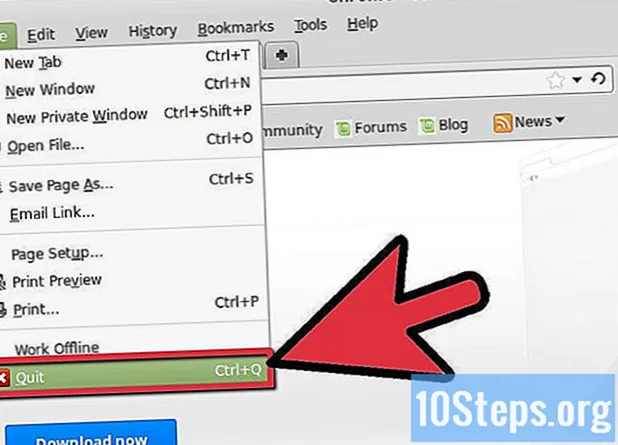
Sisältö
Flash Playerin päivitysmenetelmä Linux Mintissa riippuu käytetystä selaimesta. Google Chromen lisäksi Adobe on lopettanut kaikkien Flash-versioiden päivittämisen muille selaimille. Jos käytät muuta selainta kuin Chrome, tarvitaan joitain lisätoimenpiteitä.
Askeleet
Menetelmä 1/3: Kromi
Avaa pääte. Chromiumiin ei ole asennettu Flash Playeria, sinun on ladattava ja asennettava se Google Chromesta, jolla on nyt ainoa tuettu Flash-versio.

Kirjoita se .sudo apt-get asenna pepperflashplugin-nonfree ja paina ↵ Enter. Kun tämä on tehty, järjestelmänvalvojan salasana vaaditaan, jotta Linux Mint voi ladata ja asentaa laajennuksen Chromiumiin.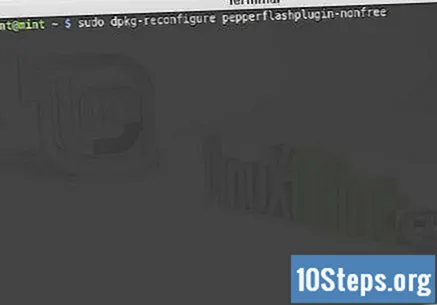
Jos edellinen vaihe ei toimi, kirjoita.sudo dpkg -konfiguroi pepperflashplugin-nonfree. Tämä on vaihtoehtoinen asennuskomento.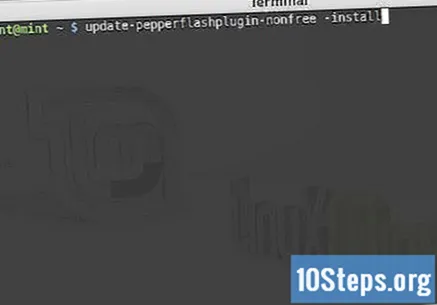
Pidä Flash ajan tasalla. Kun se on asennettu Chromiumiin, se ei päivity automaattisesti. Päivityskomento on suoritettava säännöllisesti uusien versioiden tarkistamiseksi.- Kirjoita se sudo update-pepperflashplugin-nonfree –tila ja paina ↵ Enter tarkistaa päivitykset.
- Kirjoita se sudo update-pepperflashplugin-nonfree –asenna ja paina ↵ Enter ladata ja asentaa päivitykset.
- Käynnistä Chromium uudelleen päivitysten asentamisen jälkeen.
Tapa 2/3: Kromi
Pidä Google Chrome ajan tasalla. Flash on integroitu Google Chromen Linux-versioon ja tämä on nyt ainoa virallisesti tuettu Flash-versio Linuxissa. Kaikki päivitykset asennetaan automaattisesti, kun Chrome päivitetään.
Avaa Chrome-selain. Se päivittyy yleensä automaattisesti, mutta voit pakottaa sen tarkistamaan päivityksen.
Napsauta Chrome-valikkopainiketta (☰). Valitse sitten "Tietoja Google Chromesta".
Odota Chrome-päivitystä. Se etsii ja asentaa kaikki saatavilla olevat päivitykset. Sinun on ehkä käynnistettävä selain uudelleen, kun päivitykset on suoritettu.
Tapa 3/3: Firefox
Harkitse siirtymistä Firefoxista Chromiumiin tai Chromeen. Adobe Flash -laajennusta ei enää päivitetä Firefoxissa, joten vaihda Chromeen tai Chromiumiin, jos haluat käyttää uusimpia ominaisuuksia. Jatka lukemista asentaaksesi Flashin uusimman version Firefoxiin.
Avaa pääte.
Kirjoita se .sudo apt-get install flashplugin-nonfree ja paina ↵ Enter. Sitten pyydetään järjestelmänvalvojan salasanaa.Tämä lataa uusimman Flash-version, joka on käytettävissä Firefoxille (11.2).
Käynnistä Firefox uudelleen. Laajennuksen asentamisen jälkeen selain voidaan käynnistää uudelleen. Tällä tavalla uusi laajennus tunnistetaan ja suoritetaan.


